Αυτό το πρόβλημα εμφανίζεται κατά την επανεκκίνηση ή τον τερματισμό του φορητού υπολογιστή ή του υπολογιστή Toshiba. Το μήνυμα σφάλματος λέει ότι οι κάρτες flash της Toshiba εμποδίζουν τον τερματισμό λειτουργίας. Μπορούν να αναγκαστούν να τερματίσουν κάνοντας κλικ στο κουμπί Τερματισμός ούτως ή άλλως, αλλά αυτό μπορεί να είναι προβληματικό και ενοχλητικό, καθώς ο υπολογιστής σας δεν θα τερματιστεί εάν ξεχάσετε να κάνετε κλικ σε αυτό το κουμπί.

Υπάρχουν μερικές χρήσιμες μέθοδοι που μπορείτε να χρησιμοποιήσετε για να επιλύσετε αυτό το πρόβλημα που έχουν λειτουργήσει για άλλους χρήστες της Toshiba. Απλώς ακολουθήστε τις οδηγίες που έχουμε ετοιμάσει σε αυτό το άρθρο και το πρόβλημα δεν πρέπει να λυθεί αμέσως!
Τι προκαλεί τις κάρτες Flash Toshiba να εμποδίσουν τη διακοπή λειτουργίας των Windows 10;
Υπάρχουν μερικές διαφορετικές αιτίες για το πρόβλημα:
- Το λογισμικό Toshiba Function Key ενδέχεται να έχει καταστραφεί και άρχισε να παρουσιάζει δυσλειτουργία. Όταν τα Windows πρόκειται να κλείσουν, στέλνει ένα σήμα για τερματισμό άλλων εφαρμογών, αλλά αυτό το λογισμικό δεν υπακούει.
- Ορισμένες ενημερώσεις στο λειτουργικό σας σύστημα ενδέχεται να έχουν καταστήσει το λογισμικό ασύμβατο και ίσως θελήσετε να εξετάσετε το ενδεχόμενο λήψης της τελευταίας έκδοσης του λογισμικού.
Λύση 1: Απενεργοποιήστε την Κύρια μονάδα του κλειδιού λειτουργίας Toshiba από την εκκίνηση
Η όλη έννοια των καρτών flash αποτελείται από την εκχώρηση πλήκτρων πρόσβασης που μπορούν να εκτελεστούν κάνοντας κλικ στο πλήκτρο Fn και σε κάποιο άλλο πλήκτρο ταυτόχρονα. Αυτό μπορεί να είναι χρήσιμο αλλά μερικές φορές επίσης δεν είναι πλήρως συμβατό με το λειτουργικό σας σύστημα. Μπορεί να προκαλέσει άμεσα το πρόβλημα στο άρθρο και μπορούμε να προτείνουμε αυτήν τη μέθοδο, καθώς σχεδόν σίγουρα θα λειτουργήσει.
Λάβετε υπόψη ότι αυτό θα σας αποτρέψει να μπορείτε να χρησιμοποιήσετε κάρτες flash, αλλά δεν θα πρέπει να είναι πρόβλημα εάν δεν τις χρησιμοποιήσατε ποτέ πριν.
- Ανοίξτε το Startup είτε μεταβαίνοντας στην καρτέλα Startup στο System Configuration και κάνοντας κλικ στην επιλογή " Open Task Manager " ή απλώς ανοίγοντας το Task Manager χρησιμοποιώντας το συνδυασμό πλήκτρων Ctrl + Shift + Esc .
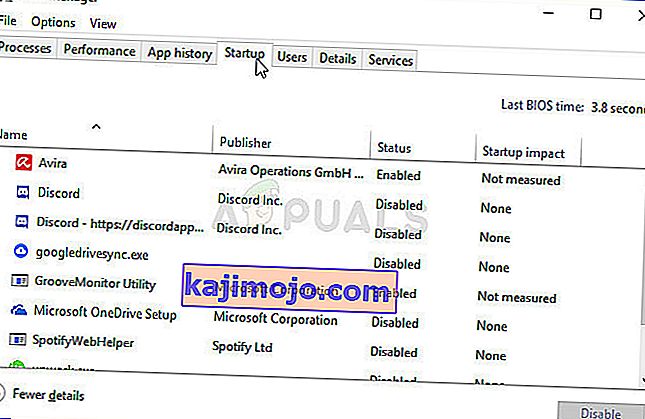
- Βεβαιωθείτε ότι έχετε μεταβεί στην καρτέλα Εκκίνηση στη Διαχείριση εργασιών με οποιονδήποτε τρόπο.
- Εντοπίστε την καταχώρηση Toshiba Function Key Main Module κάτω από τη λίστα προγραμμάτων που ξεκινούν κατά την εκκίνηση και κάντε κλικ στο κουμπί Απενεργοποίηση που βρίσκεται στην κάτω δεξιά γωνία.
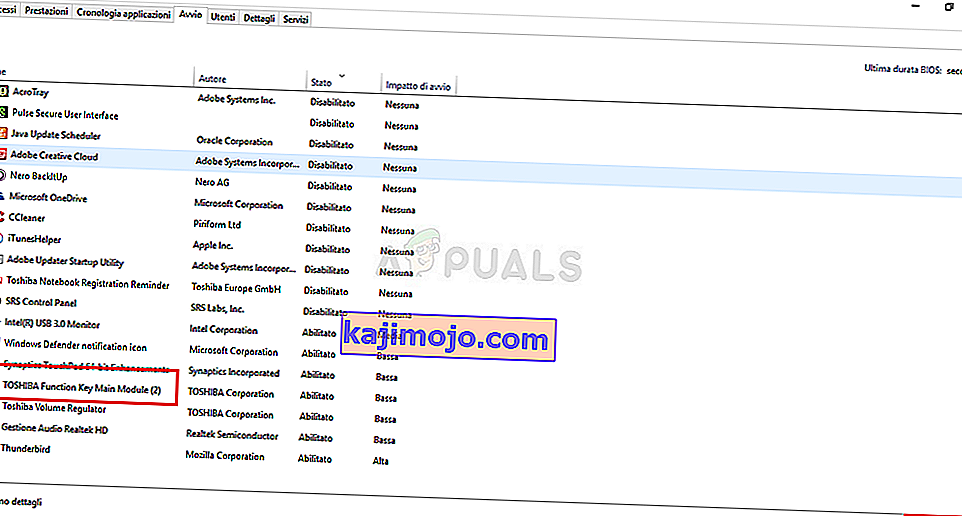
- Εφαρμόστε αυτές τις αλλαγές και επανεκκινήστε τον υπολογιστή σας.
- Εάν τα μηνύματα σφάλματος σταματήσουν να εμφανίζονται μετά την επανεκκίνηση του υπολογιστή σας, ήταν η πραγματική αιτία του προβλήματος. Εάν δεν επιλύσει το πρόβλημα, μπορείτε να ενεργοποιήσετε ξανά τη λειτουργική μονάδα εάν θέλετε να τη χρησιμοποιήσετε.
Λύση 2: Απεγκαταστήστε το λογισμικό
Υπάρχουν χρήστες που έχουν αναφέρει ότι δεν έχουν την επιλογή Toshiba Function Key Main Module είναι η καρτέλα Εκκίνηση του Task Manager, αλλά εξακολουθούν να λαμβάνουν τον ίδιο κωδικό σφάλματος. Υπάρχουν και άλλοι χρήστες που έχουν ακολουθήσει τις οδηγίες από τη λύση, αλλά απέτυχαν να επιλύσουν το πρόβλημα.
Το επόμενο βήμα είναι απλώς να απεγκαταστήσετε εντελώς το λογισμικό Toshiba Function Key, το οποίο σίγουρα θα επιλύσει το πρόβλημα, αλλά θα σας αποτρέψει επίσης να χρησιμοποιήσετε κάρτες flash μέχρι να το εγκαταστήσετε ξανά.
- Κάντε κλικ στο μενού Έναρξη και ανοίξτε τον Πίνακα Ελέγχου αναζητώντας το. Απλώς πληκτρολογήστε με ανοιχτό το παράθυρο μενού Έναρξη. Εναλλακτικά, μπορείτε να κάνετε κλικ στο εικονίδιο με το γρανάζι στην κάτω αριστερή ενότητα του μενού "Έναρξη" για να ανοίξετε την εφαρμογή " Ρυθμίσεις " εάν χρησιμοποιείτε Windows 10.
- Στον Πίνακα Ελέγχου, επιλέξτε την επιλογή Προβολή ως: Κατηγορία στην επάνω δεξιά γωνία του Πίνακα Ελέγχου και κάντε κλικ στο Κατάργηση εγκατάστασης προγράμματος στην ενότητα Προγράμματα.
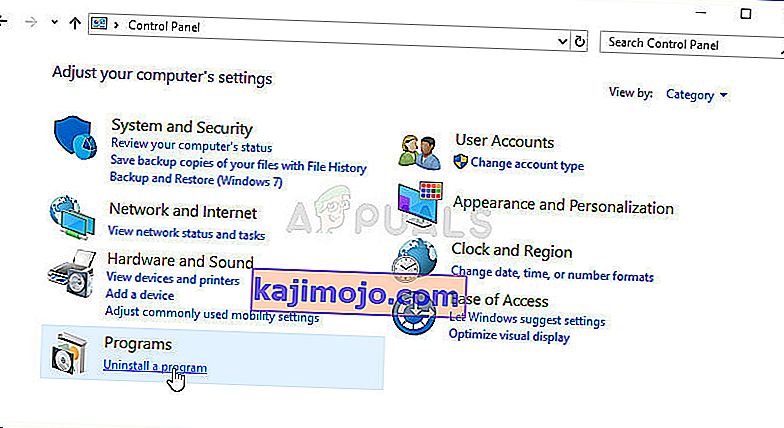
- Εάν χρησιμοποιείτε την εφαρμογή Ρυθμίσεις, κάνοντας κλικ στις Εφαρμογές θα ανοίξει αμέσως μια λίστα με όλα τα εγκατεστημένα προγράμματα στον υπολογιστή σας, οπότε περιμένετε λίγο για να φορτωθεί
- Εντοπίστε το κλειδί λειτουργίας Toshiba στον Πίνακα Ελέγχου ή τις Ρυθμίσεις και κάντε κλικ στο κουμπί Κατάργηση εγκατάστασης που βρίσκεται στο παράθυρο. Ακολουθήστε τις οδηγίες που εμφανίζονται στη συνέχεια για να την απεγκαταστήσετε εντελώς.
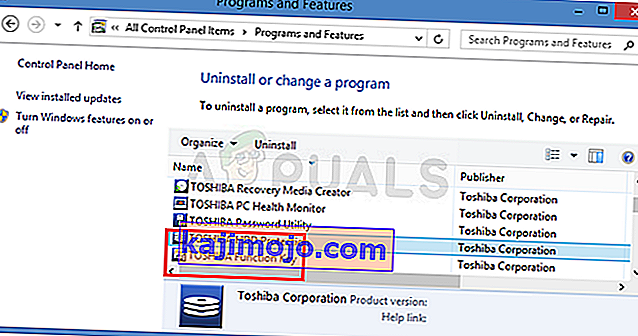
Λύση 3: Εγκαταστήστε την πιο πρόσφατη έκδοση του λογισμικού
Με συνεχείς νέες ενημερώσεις που κυκλοφορούν μέσω νέων προγραμμάτων οδήγησης και νέες αλλαγές στο λειτουργικό σας σύστημα Windows, είναι πολύ πιθανό οι νέες εκδόσεις απλά να μην συνεργάζονται καλά με τη μονάδα Flash Cards και ίσως θελήσετε να εξετάσετε το ενδεχόμενο ενημέρωσης της μονάδας για να αποφύγετε περαιτέρω πρόβλημα. Κάντε το ακολουθώντας τα παρακάτω βήματα! Αυτή η μέθοδος είναι τέλεια καθώς δεν θα χάσετε τη λειτουργικότητα του πλήκτρου λειτουργίας.
Σημείωση : Πριν ξεκινήσετε αυτήν τη μέθοδο, συνιστάται πρώτα να απεγκαταστήσετε την προηγούμενη έκδοση του λογισμικού πριν από τη λήψη και την εγκατάσταση της νέας έκδοσης. Κάντε το ακολουθώντας τα βήματα από τη Λύση 2!
- Επισκεφτείτε αυτόν τον σύνδεσμο χρησιμοποιώντας οποιοδήποτε από τα αγαπημένα σας προγράμματα περιήγησης και εισαγάγετε το μοντέλο ή τον αριθμό σειράς του υπολογιστή ή του φορητού υπολογιστή σας. Εάν δεν είστε σίγουροι πώς να το βρείτε, μπορείτε να βρείτε έναν χρήσιμο σύνδεσμο ακριβώς κάτω από τη γραμμή όπου πρέπει να εισαγάγετε τις πληροφορίες.
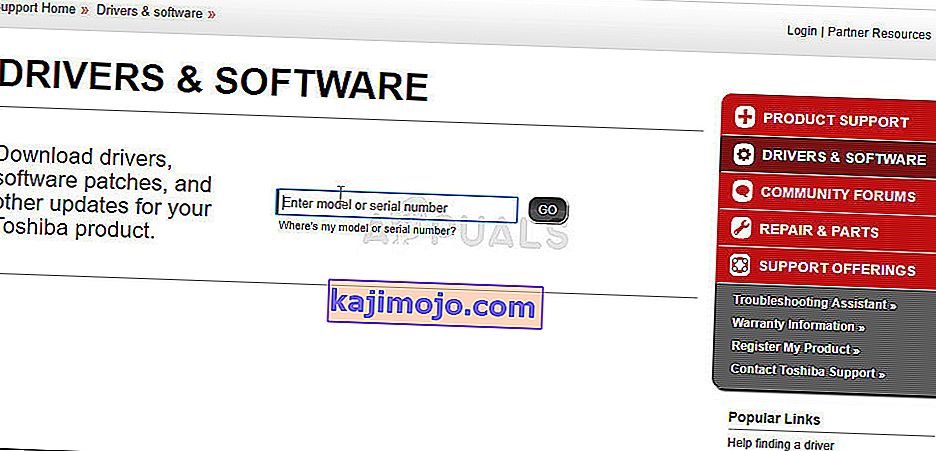
- Αφού επιλέξετε τον σωστό σειριακό αριθμό, θα πρέπει επίσης να επιλέξετε το λειτουργικό σας σύστημα πριν εμφανιστεί μια λίστα διαθέσιμων λήψεων για τη ρύθμιση.
- Διατηρήστε το φίλτρο Εφαρμογών επιλεγμένο στην οθόνη Φίλτρο κατά και μετακινηθείτε προς τα κάτω μέχρι να δείτε την καταχώριση Toshiba Function Key . Κάντε κλικ στο όνομά του και κάντε κλικ στο κουμπί ΛΗΨΗ που θα εμφανιστεί μετά.
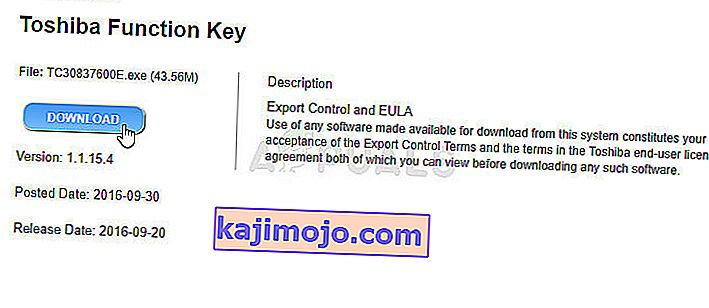
- Εκτελέστε το αρχείο που μόλις κατεβάσατε και ακολουθήστε τις οδηγίες που θα εμφανιστούν στην οθόνη για να το εγκαταστήσετε σωστά. Επανεκκινήστε τον υπολογιστή σας και ελέγξτε αν εμφανίζεται το ίδιο πρόβλημα κατά τον τερματισμό.
Λύση 4: Μια επιδιόρθωση μητρώου
Η τελική μέθοδος είναι περισσότερο καθολική, καθώς θα σας επιτρέψει να επιλύσετε αυτά τα προβλήματα με σχεδόν κάθε άλλη εφαρμογή που ενδέχεται να αναφέρει το ίδιο σφάλμα. Όταν τα Windows πρόκειται να τερματιστούν, στέλνει ένα σήμα στις εφαρμογές που εκτελούνται για να αποθηκεύσουν την πρόοδό τους και την έξοδο, αλλά δεν είναι απαραίτητο εάν τις κλείνετε πάντα χειροκίνητα πρώτα. Αυτή η μέθοδος μπορεί πραγματικά να παραλείψει αυτό το μέρος και αυτά χωρίς να περιμένει.
- Δεδομένου ότι πρόκειται να διαγράψετε ένα κλειδί μητρώου, σας συνιστούμε να δείτε αυτό το άρθρο που έχουμε δημοσιεύσει για να δημιουργήσετε αντίγραφα ασφαλείας του μητρώου σας για να αποφύγετε άλλα προβλήματα. Ωστόσο, δεν θα συμβεί τίποτα λάθος αν ακολουθήσετε τα βήματα προσεκτικά και σωστά.
- Ανοίξτε το παράθυρο του Registry Editor πληκτρολογώντας "regedit" είτε στη γραμμή αναζήτησης, στο μενού "Έναρξη" ή στο πλαίσιο διαλόγου "Εκτέλεση" στο οποίο μπορείτε να αποκτήσετε πρόσβαση με το συνδυασμό πλήκτρων Windows + R. Μεταβείτε στο ακόλουθο κλειδί στο μητρώο σας μεταβαίνοντας στο αριστερό παράθυρο:
HKEY_CURRENT_USER \ Control Panel \ Desktop
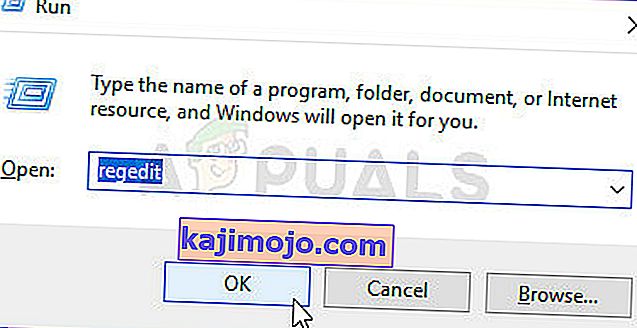
- Κάντε κλικ σε αυτό το κλειδί και προσπαθήστε να εντοπίσετε μια καταχώριση με το όνομα AutoEndTasks . Εάν δεν το βρείτε, δημιουργήστε μια νέα καταχώριση τιμής συμβολοσειράς που ονομάζεται AutoEndTasks κάνοντας δεξί κλικ στη δεξιά πλευρά του παραθύρου και επιλέγοντας Νέα >> Τιμή συμβολοσειράς . Κάντε δεξί κλικ σε αυτό και επιλέξτε την επιλογή Τροποποίηση από το μενού περιβάλλοντος.
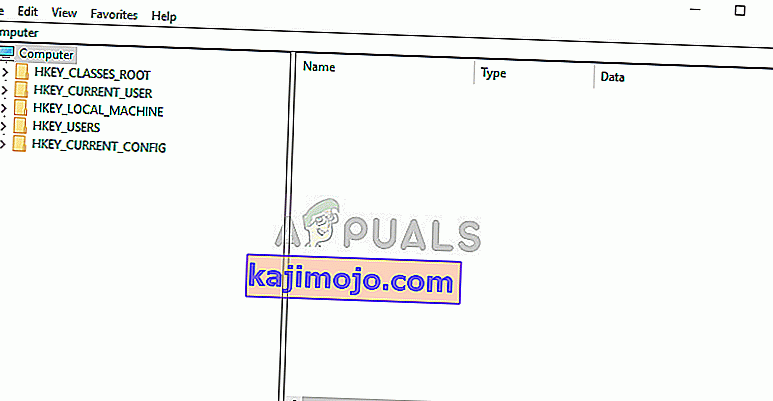
- Στο παράθυρο Επεξεργασία , στην ενότητα Δεδομένα τιμής αλλάξτε την τιμή σε 1 και εφαρμόστε τις αλλαγές που κάνατε. Επιβεβαιώστε τυχόν διαλόγους ασφαλείας που ενδέχεται να εμφανιστούν κατά τη διάρκεια αυτής της διαδικασίας.
- Τώρα μπορείτε να κάνετε επανεκκίνηση με μη αυτόματο τρόπο τον υπολογιστή σας κάνοντας κλικ στο μενού Έναρξη >> Κουμπί λειτουργίας >> Επανεκκίνηση και ελέγξτε αν το πρόβλημα έχει εξαφανιστεί. Αυτό θα κάνει αποτελεσματικά αυτόματα και αναστολή εργασιών χωρίς να απαιτείται να πατήσετε το κουμπί Τερματισμός ούτως ή άλλως!
